- Autor Lauren Nevill [email protected].
- Public 2023-12-16 18:55.
- Última modificação 2025-01-23 15:23.
Os web designers usam uma ampla variedade de efeitos para decorar as páginas que criam. Um desses efeitos é uma linha rasteira que atrai a atenção do usuário e o faz ler o texto.
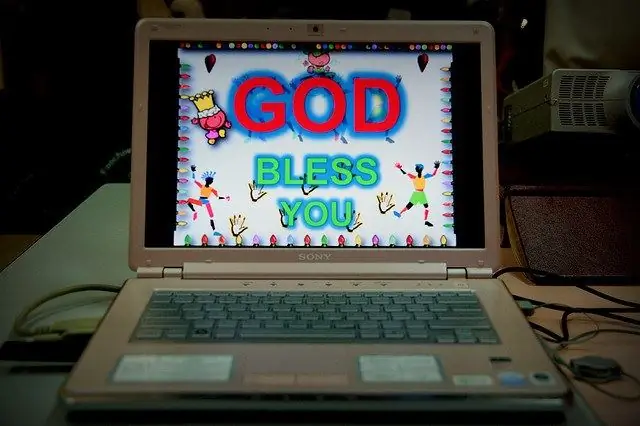
É necessário
editor de html
Instruções
Passo 1
Para trabalhar com HTML, você precisa de um editor de html, por exemplo, СuteHTML. Você pode baixar sua versão portátil, que não requer instalação, no link no final do artigo. Este editor possui realce de sintaxe e é muito conveniente para aprender o básico de HTML.
Passo 2
Abra o editor e escreva este código entre as tags: Lembro-me de um momento maravilhoso: Você apareceu diante de mim, Como uma visão fugaz, Como um gênio de pura beleza.
etapa 3
Clique no ícone Exibir no navegador (lupa no fundo do globo) no editor de código. O navegador padrão será aberto, você verá os poemas de Pushkin na linha em execução. Agora dê uma olhada no exemplo acima. A marca de seleção é uma marca de rastreamento. Os parâmetros de altura e largura definem a altura e largura da caixa de linha, bgcolor define a cor de fundo, neste caso é branco. Substitua o branco pelo verde e o fundo da linha ficará verde. Experimente a cor, largura e altura da margem da linha.
Passo 4
Você pode especificar parâmetros adicionais para o movimento da linha usando o parâmetro BEHAVIOR. Por exemplo, altere a tag de código de abertura da seguinte maneira: Inicie uma visualização no editor - agora o texto se moverá de um lado da caixa de linha para o outro e vice-versa.
Etapa 5
Você pode definir a direção do movimento da linha de rolagem usando o parâmetro DIRECTION = "..", substituindo os seguintes valores: left - a linha se move para a esquerda. direita - a linha vai para a direita. para cima - de baixo para cima. para baixo - de cima para baixo.
Etapa 6
Tente redimensionar o texto colocando-o na tag Text. Neste exemplo, o tamanho do texto é 5. Você também pode alterar sua cor usando a tag Text. Neste exemplo, o texto ficará vermelho.






